
Vous devez protéger vos fichiers Excel par mot de passe pour conserver vos feuilles de calcul en sécurité.
Boîtes aux lettres électroniques, les comptes de médias sociaux, même nos appareils eux-mêmes - presque tout ce qui est important est sécurisé par un mot de passe Comment créer un mot de passe fort que vous n'oublierez pas Comment créer un mot de passe fort que vous n'oublierez pas créer et mémoriser un bon mot de passe? Voici quelques conseils et astuces pour maintenir des mots de passe forts et séparés pour tous vos comptes en ligne. Lire la suite ces jours-ci. Si vous comptez sur une feuille de calcul Excel pour une raison quelconque, il vaut la peine de considérer si vous devez également ajouter une protection par mot de passe.
Que vous souhaitiez restreindre l'accès à l'ensemble du document ou simplement empêcher certaines personnes d'apporter des modifications au fichier, il suffit d'une minute ou deux pour configurer un mot de passe. Amélioration de la sécurité Web à l'aide des mots de passe générés automatiquement. Mots de passe générés automatiquement par Google Chrome Saviez-vous que Google Chrome est doté d'un générateur de mot de passe intégré? Lire la suite . Si votre feuille de calcul tombe entre de mauvaises mains, les résultats pourraient être désastreux, il vaut donc la peine de prendre le temps de vous donner un peu d'esprit.
Comment mot de passe protéger un fichier Excel?
Excel facilite le cryptage de votre feuille de calcul en le verrouillant avec un mot de passe. Il suffit de trois étapes faciles:
- Accédez à Fichier> Info> Protéger le classeur> Chiffrer avec mot de passe .
- Entrez votre mot de passe désiré et cliquez sur OK .
- Confirmer votre mot de passe.
Cependant, en fonction de ce que vous essayez de protéger, la méthode exacte que vous utilisez peut légèrement changer.
Chiffrer un document Excel
La méthode la plus courante de protection par mot de passe sur une feuille de calcul Excel est le cryptage. Pourquoi nous ne devrions jamais laisser le gouvernement briser le cryptage Pourquoi nous ne devrions jamais laisser le gouvernement briser le cryptage Vivre avec des terroristes signifie que nous devons faire face à une notion vraiment ridicule cryptage backdoors. Mais ce n'est pas pratique. Voici pourquoi le cryptage est vital pour la vie quotidienne. Lire la suite . Cela signifie que chaque fois que quelqu'un ouvre le fichier, il doit entrer un mot de passe.
Ouvrez votre document et accédez à Fichier> Info> Protéger le classeur .

Sélectionnez Chiffrer avec mot de passe dans le menu déroulant, puis entrez votre mot de passe souhaité dans la boîte de dialogue qui suit.
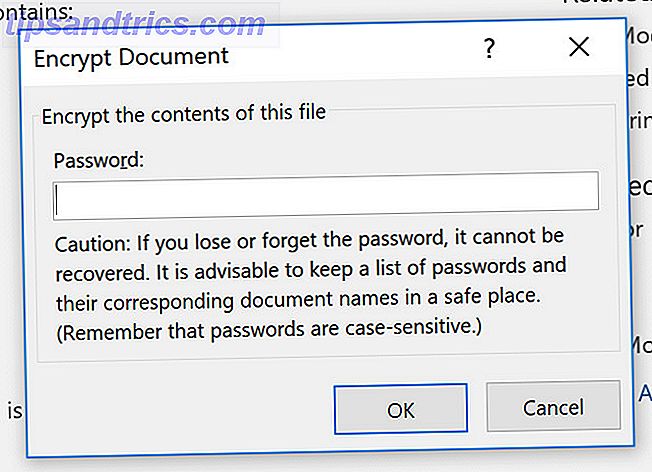
Vous devrez entrer le mot de passe par la suite. La prochaine fois que vous ouvrirez le document, vous serez invité à le saisir pour continuer.
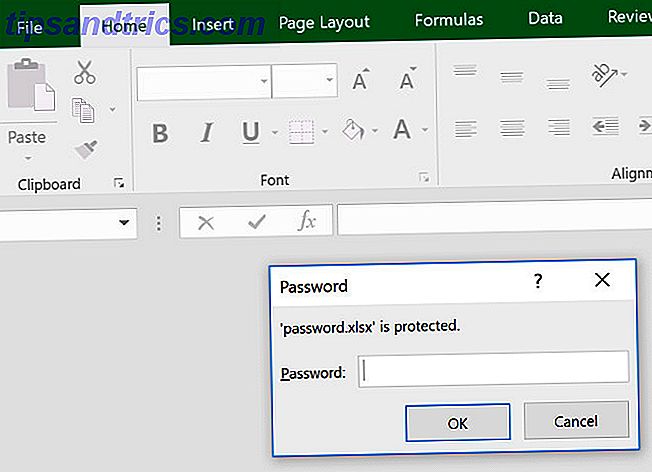
Cela devrait aller sans dire, mais assurez-vous de ne pas oublier ce mot de passe 560 millions d'anciens mots de passe ont fui en ligne 560 millions d'anciens mots de passe ont fuit en ligne Il est probablement temps de changer à nouveau vos mots de passe. Parce qu'une énorme base de données de 560 millions d'identifiants de connexion a été trouvée en ligne, attendant d'être découverte par des gens qui ne le font pas. Lire la suite ! Se retrouver sans avoir accès à une feuille de calcul importante peut causer de sérieux maux de tête.
Autoriser l'accès en lecture seule
Configurer le cryptage de base est assez simple, mais Excel offre en fait un peu de flexibilité en matière de protection par mot de passe. Par exemple, que se passe-t-il si vous voulez que quelqu'un puisse ouvrir le document, mais qu'il doive entrer un mot de passe s'il veut apporter des modifications. Ce genre de système est très facile à mettre en œuvre.
Cliquez sur Fichier> Enregistrer sous> Plus d'options .
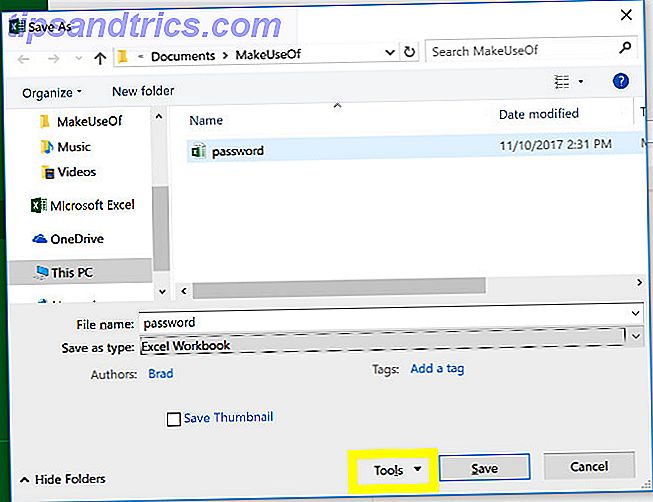
Cliquez sur le bouton Outils et sélectionnez Options générales dans le menu déroulant.
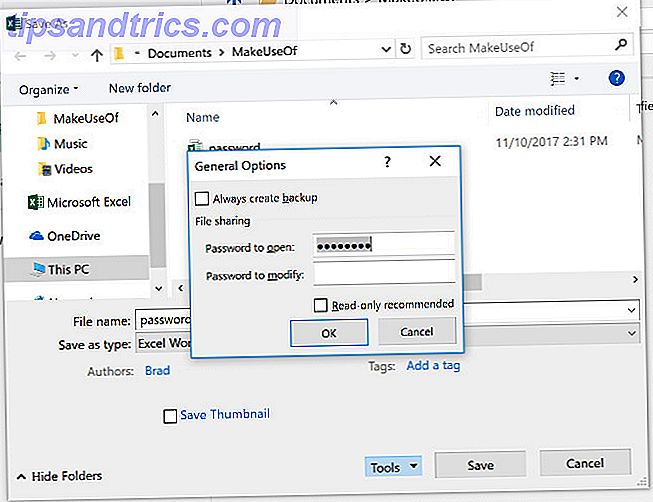
Ici, vous remarquerez qu'il y a deux champs différents; Mot de passe à ouvrir et Mot de passe à modifier . Vous pouvez laisser ce dernier vide si vous souhaitez restreindre les privilèges d'édition sans restreindre l'accès au document lui-même. Lorsque vous avez terminé, cliquez simplement sur OK .
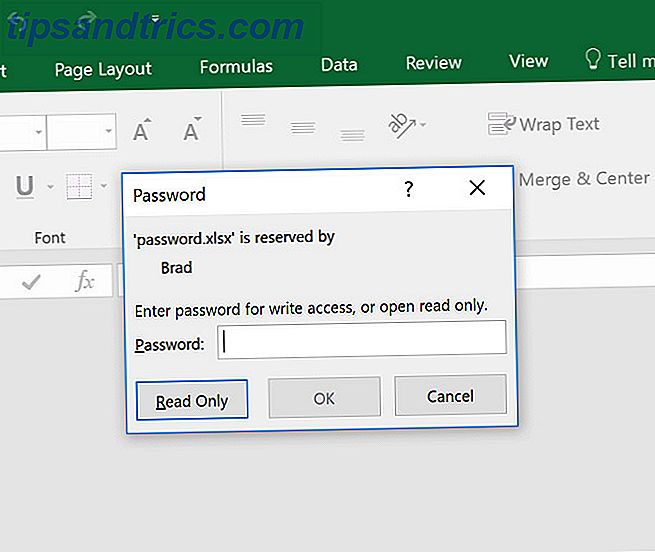
La prochaine fois que vous ouvrirez le document, vous devriez obtenir une invite de mot de passe légèrement différente, comme vous pouvez le voir ci-dessus.
Protéger une feuille de travail
Si votre document comporte plus d'une feuille Comment diviser une feuille de calcul CSV Excel énorme en fichiers séparés Comment diviser une feuille de calcul CSV Excel énorme en fichiers distincts L'une des lacunes de Microsoft Excel est la taille limitée d'une feuille de calcul. Si vous devez réduire la taille de votre fichier Excel ou fractionner un gros fichier CSV, lisez la suite! En savoir plus, vous pouvez limiter les privilèges d'édition à une ou plusieurs feuilles, mais pas à d'autres.
Allez à l'onglet Révision et cliquez sur Protéger la feuille .
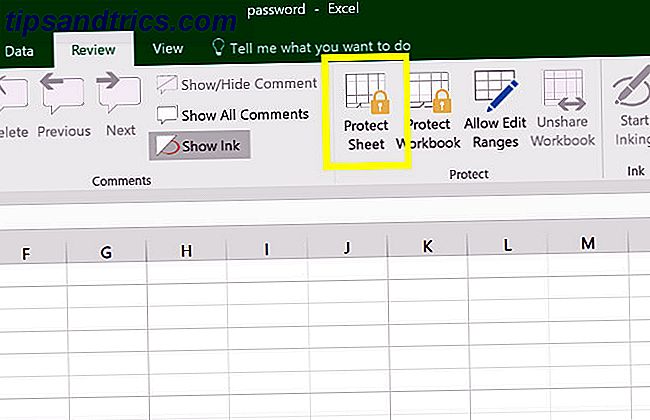
Ici, vous pourrez entrer votre mot de passe désiré pour la feuille actuelle.
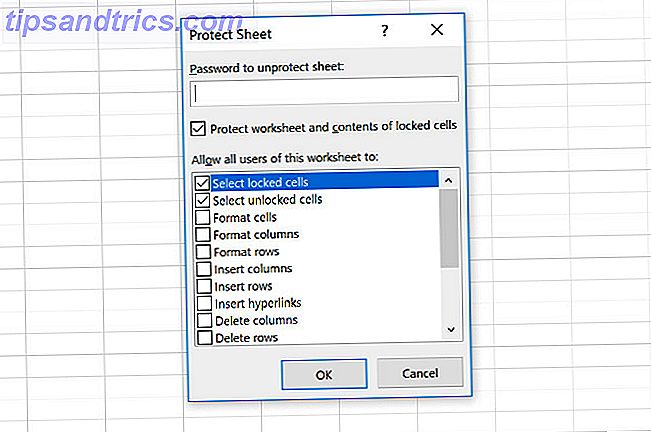
Cependant, vous remarquerez qu'il existe également une série de cases à cocher qui permettront à tous les utilisateurs d'accéder à certaines fonctionnalités. Cela peut être utile si vous voulez leur donner la possibilité de trier des colonnes, mais pas de faire des changements durables, par exemple.
Ajout d'un mot de passe à l'aide de VBA
Un dernier scénario: votre feuille de calcul utilise des macros VBA et vous souhaitez autoriser quiconque à modifier le document lui-même, mais ajoutez une protection supplémentaire au code que vous avez écrit. Voici comment faire exactement cela.
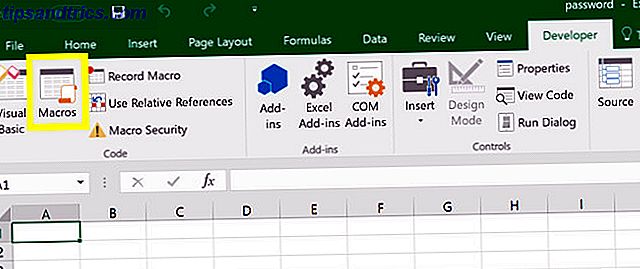
Créer une nouvelle macro Vous pouvez choisir le nom que vous voulez, je n'utilise que "mot de passe" comme espace réservé.
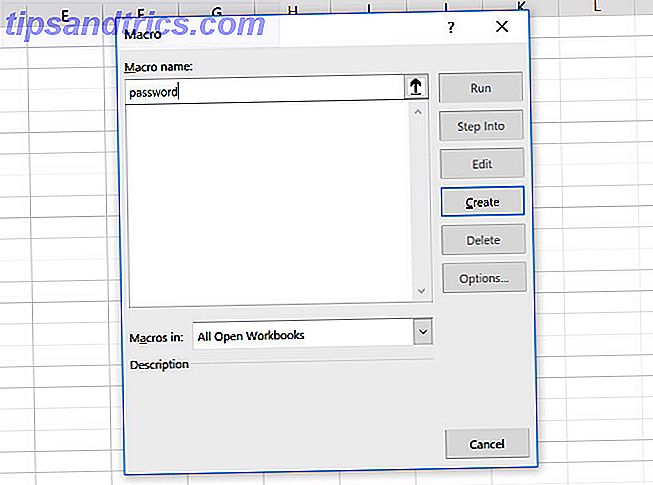
Pour les besoins de ce guide, je vais utiliser le code suivant:
Range("A1").Value = "Password Protected" Cependant, en pratique, vous utiliserez simplement Macro Comment construire une barre d'outils Excel personnalisée de macros VBA Comment construire une barre d'outils Excel personnalisée de Macros VBA Prêts à surpasser votre productivité Microsoft Excel? Une barre d'outils personnalisée peut faire exactement cela. Nous allons vous montrer comment mettre toutes vos macros Excel à portée de main. En savoir plus que vous essayez réellement de protéger. Dans Visual Basic Editor, accédez à Outils> Propriétés VBAProject .
Dans l'onglet Protection, vous trouverez une case à cocher qui vous permettra de verrouiller le projet pour l'afficher. Il existe également des champs dans lesquels vous pouvez ajouter une protection par mot de passe pour accéder aux propriétés du projet.
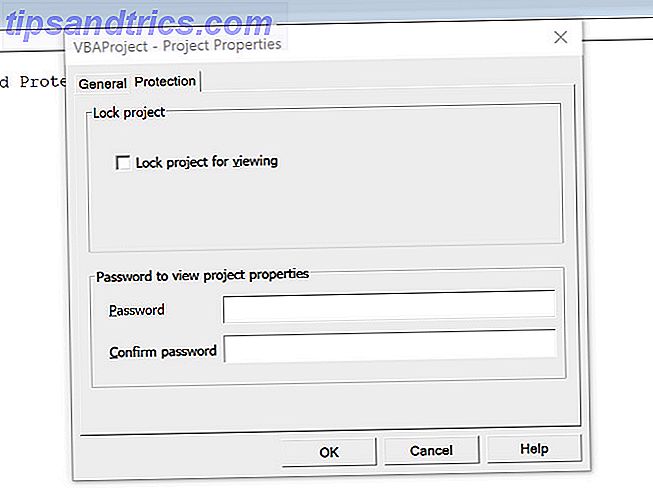
Il vaut la peine de noter que même si ce type de protection peut être utile, il a ses limites. Lire ce guide sur la façon de récupérer et mot de passe Excel VBA Comment faire pour récupérer un mot de passe VBA Excel Comment faire pour récupérer un mot de passe VBA Excel Coincé avec un document VBA Excel qui est verrouillé avec un mot de passe? Nous allons vous montrer comment supprimer la protection par mot de passe pour récupérer le contenu de la macro VBA. Lire la suite si vous voulez savoir à quel point le mot de passe peut être facilement supprimé, tant que vous avez les bons outils pour le travail.
Protège toi
Lorsqu'il s'agit d'une feuille de calcul importante 5 Paramètres du document Excel que vous ne devez jamais oublier 5 Paramètres du document Excel Vous ne devez jamais oublier Lorsque vous choisissez un modèle Excel ou partagez une feuille de calcul, il peut contenir des paramètres personnalisés que vous ne voulez pas à voir. Vérifiez toujours ces paramètres. Lire la suite, il vaut mieux prévenir que guérir.
De nombreux lieux de travail utilisent un document Excel partagé pour effectuer toutes sortes de tâches. Que ce soit une feuille de temps ou un tableau de bord interactif 3 Conseils sur le tableau de bord Excel Vous devez essayer 3 Conseils sur le tableau de bord Excel à essayer Utilisez nos conseils sur le tableau de bord Excel pour organiser et afficher les données d'une feuille de calcul complexe. Avec votre tableau de bord soigné, vous verrez les principaux points de données en un coup d'œil. Lire la suite, il peut y avoir des conséquences indésirables si les mauvaises personnes ont accès.
Oui, cela prend quelques secondes pour entrer votre mot de passe, mais ça vaut le coup. Prenez le temps d'examiner si vous avez vraiment besoin de protéger le document entier ou seulement certaines parties, et vous vous assurerez que tout inconvénient est minimisé.
En outre, il est certain d'être beaucoup plus gênant si quelqu'un se faufile dans votre feuille de calcul, supprime toutes vos données et écrase le fichier.
Avez-vous un conseil sur l'ajout d'un mot de passe à un document Excel? Ou cherchez-vous de l'aide avec l'une des méthodes décrites dans cet article? De toute façon, pourquoi ne pas rejoindre la conversation dans la section des commentaires ci-dessous?
Crédit d'image: coddie / Depositphotos



